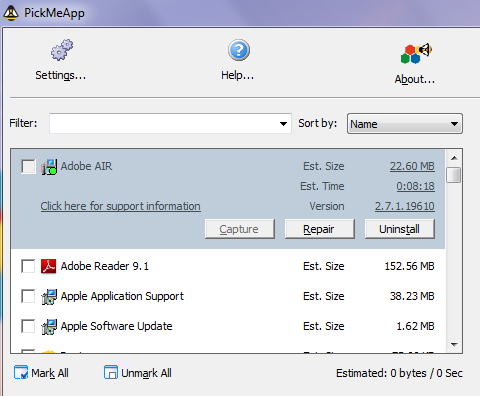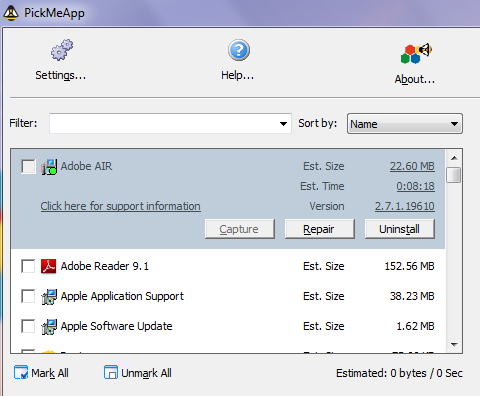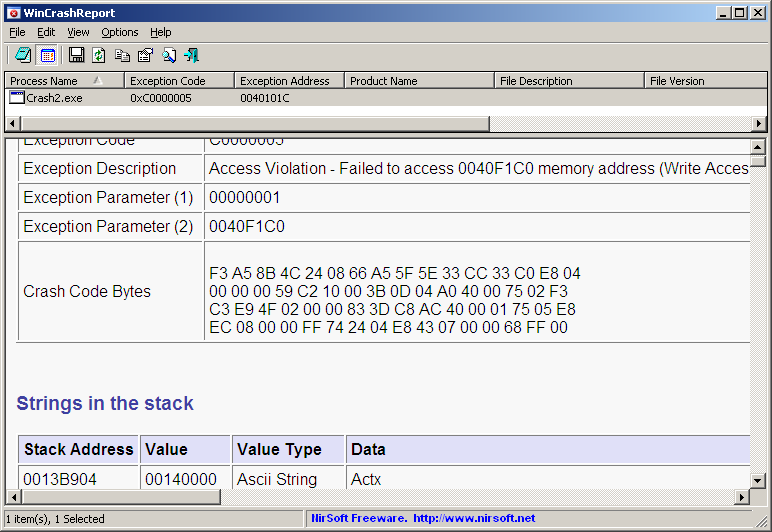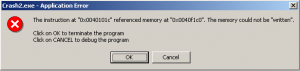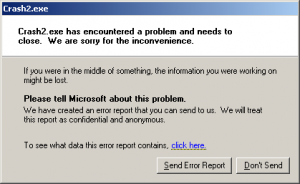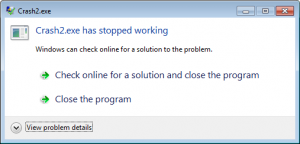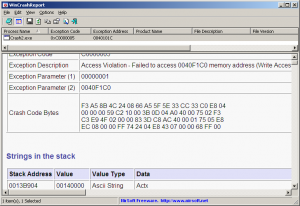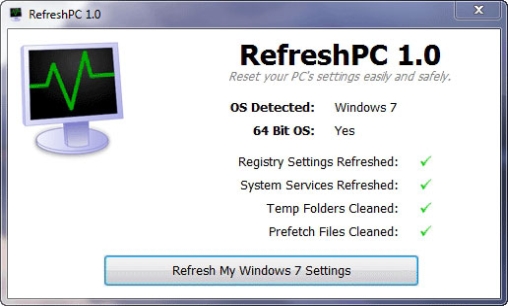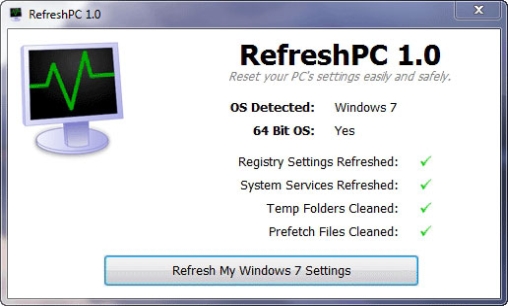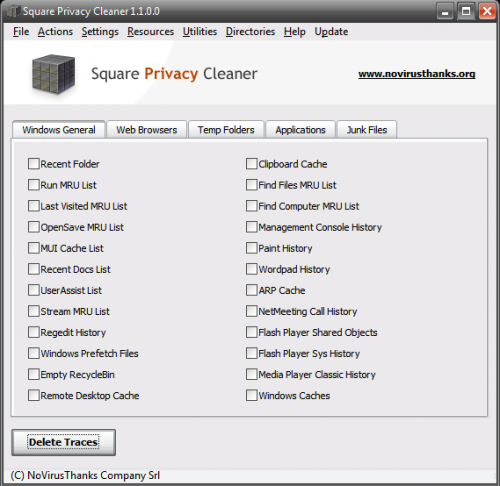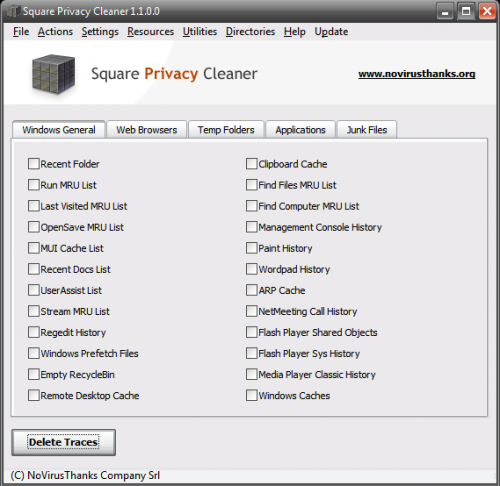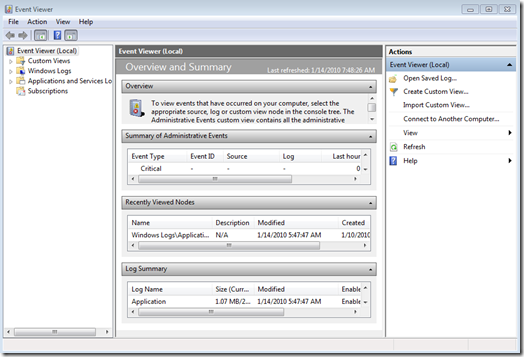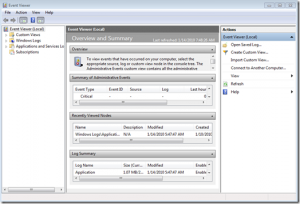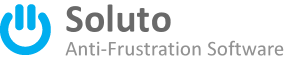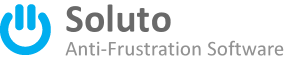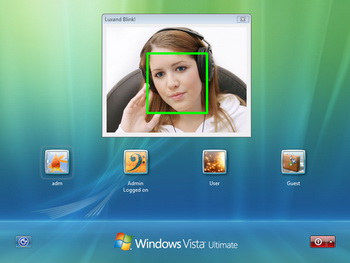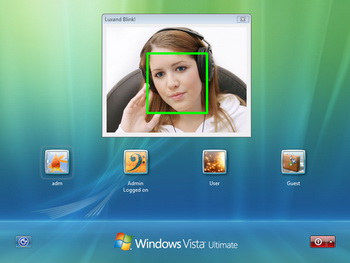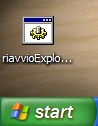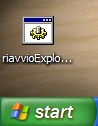Quando si acquista un computer nuovo si vorrebbe avere la possibilità di ricreare subito il proprio ambiente di lavoro con semplicità.
L’aspetto più seccante è quello di dover reinstallare i propri programmi preferiti passando attraverso lunghe procedure e, soprattutto, perdendo quelle personalizzazioni faticosamente raggiunte.
PickMeApp è un software portatile che permette un vero e proprio copia e incolla dei programmi.
Secondo gli sviluppatori, PickMeApp riconosce l’85% dei programmi per Windows e permette il trasferimento di circa il 98% di questi.
In questo foglio online una lista completa dei programmi trasferibili con relative problematiche.
Il funzionamento è semplice. Il programma intercetta i programmi che girano sul computer, creando un pacchetto.
Si porta PickMeApp e il pacchetto sul computer nuovo (o dove si vuole comunque procedere con il trasferimento) e lo si lancia scegliendo cosa trasferire.
E’ importante notare che seppur le personalizzazioni possano essere copiate, i dati personali non sono inclusi nei trasferimenti.
Link: PickMeApp